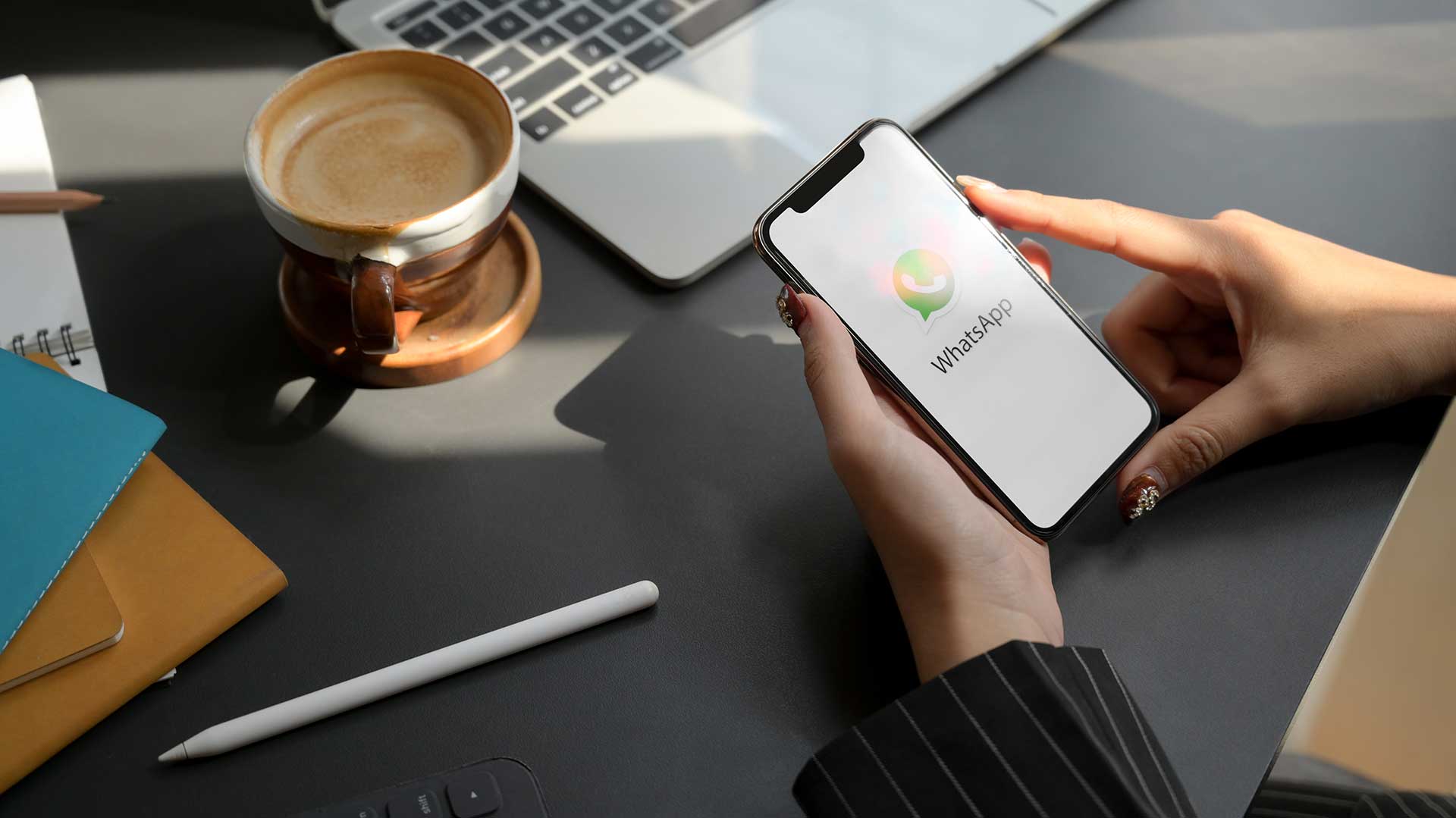El WhatsApp se ha convertido en una herramienta de comunicación indispensable en todos los niveles. Más de 2000 millones de mujeres y hombres de todas las edades y todos los sectores lo usan en todo el mundo, y ya es la segunda red social más utilizada del planeta; únicamente superada por Facebook con más de 2500 millones de usuarios. Y, evidentemente, no podía faltar su versión de escritorio, el Whatsapp Web.
Sabías que puedes escribir mensajes de WhatsApp con el ordenador?
De hecho, esta es una de las herramientas de mensajería más adecuadas en el mundo empresarial, y aquí en CIS Informática hacemos uso (con el ordenador) de manera regular. Si visitas nuestra página web verás que en la cabecera aparece el botón de WhatsApp de color verde.
Con el móvil es fácil porque si lo tocas el whatsapp se activa automáticamente y se prepara para hablar con nosotros. Pero si lo pruebas con el ordenador verás que aparece esto:
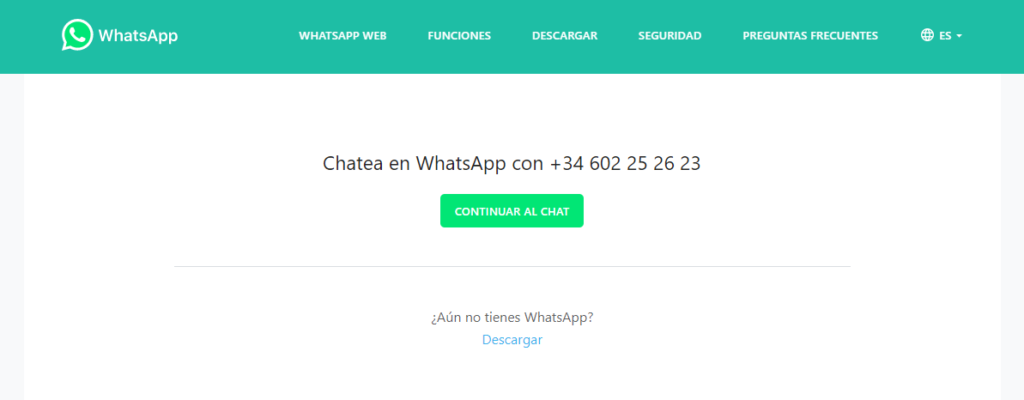
Aquí el WhatsApp web se prepara para configurarse. Y si pulsas el botón continuar chat verás que el WhatsApp te pide realizar unos pequeños pasos.
Cómo configurar WhatsApp Web en la pantalla de tu ordenador
Es muy sencillo
Si has llegado aquí haciendo clic en el botón de WhatsApp de nuestra web puedes pasar directamente al paso número 3.
Pero también puedes entrar a chatear cuando quieras entrando directamente en la dirección correspondiente.
- Primero hay que abrir el navegador: Chrome, Firefox, Safari, Edge, Opera; el que más te guste. (También puedes descargar la aplicación oficial de escritorio)
- Ir a la página web del whatsapp y aparecerá una pantalla como la siguiente
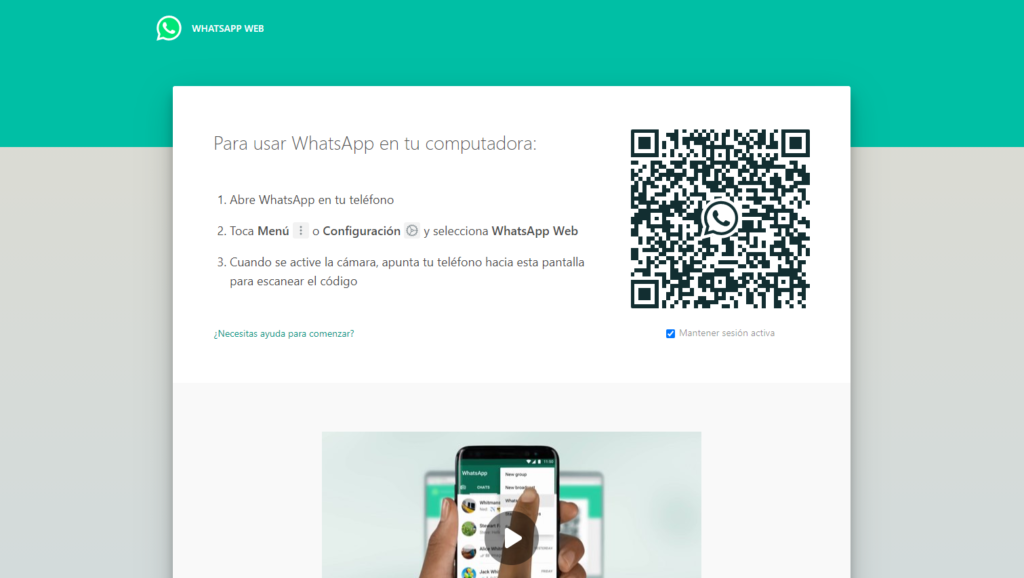
Como tú mismo o tú misma puedes comprobar en la imagen, los pasos que se necesitan seguir a continuación son muy simples.
- Abres el WhatsApp en tu móvil.
- Tocas el menú de los 3 puntitos verticales de la parte superior derecha de la pantalla principal de la lista de chats.
- Tocas el botón «WhatsApp Web»
- Si no se te ha activado directamente la cámara debes tocar el símbolo «+» de la parte superior derecha de la pantalla para activarla.
- Una vez la cámara funciona, tienes que apuntar con ella al código QR que puedes ver en la pantalla del ordenador del whatsapp web y esperar unos segundos a que el móvil haga una pequeña vibración.
Y automáticamente aparecerán en la pantalla de tu ordenador tus chats de whatsapp. Puedes prestar atención, si quieres, al vídeo de 19 segundos que aparece en esta pantalla donde se explica de manera gráfica y rápida el proceso de configuración
Cómo se cierra la sesión de whatsapp una vez hayas terminado?
Hay que considerar que los navegadores utilizan Cookies para mejorar la experiencia de usuario y recordar configuraciones. Si el ordenador es tuyo, y otras personas no tienen acceso, no tendrás ningún problema. Pero si el ordenador es público, y lo utilizan muchas personas, es extremadamente importante que cierres la sesión de WhatsApp correctamente.
Cerrar la sesión es, también, muy sencillo y se puede hacer de dos maneras.
Desde el mismo Whatsapp Web, es decir, desde el ordenador.
- Hay que, esta vez con el ratón, ir a buscar el menú de los tres puntos verticales.
- Y seleccionar el botón «cerrar sesión» el menú contextual que aparece.
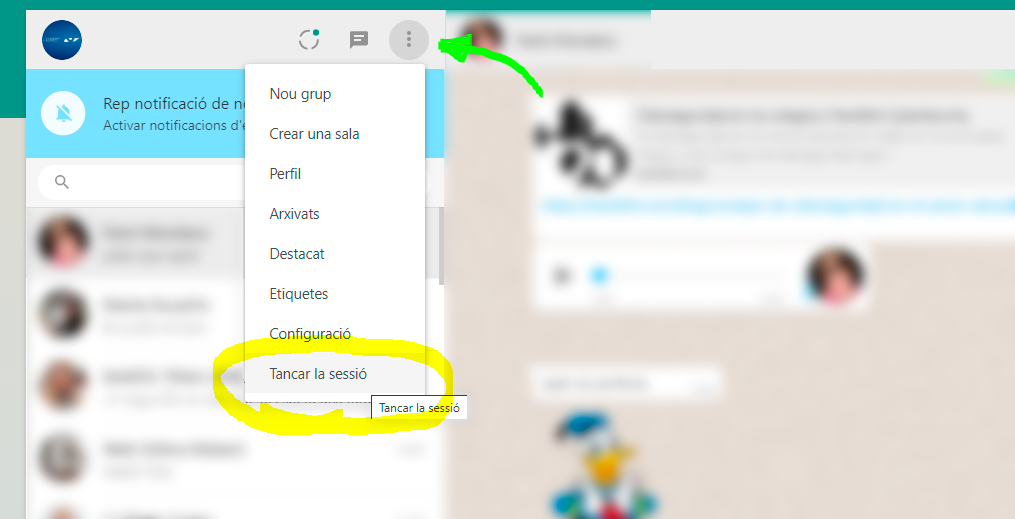
Desde el móvil
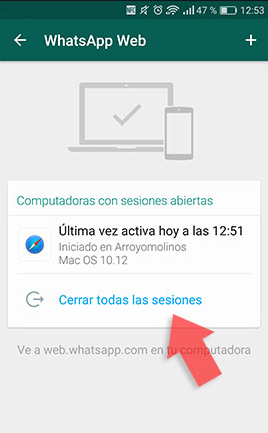
Esta es la manera de cerrar la sesión a la que deberás recorrer si has descuidado cerrarla cuando estabas frente a la pantalla y ya no tienes el ordenador a mano:
- Hay que abrir el menú de los tres puntitos del whatsapp en la pantalla principal (donde aparece la lista de chats)
- Tocar el botón WhatsApp Web
- Abajo de todo aparece un último botón: Cerrar la sesión de todos los dispositivos
Y eso es todo 🙂